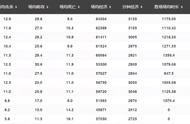我是【桃大喵学习记】,点击右上方“关注”,每天为你分享职场办公软件使用技巧干货!
我们在用Excel表格做数据统计时,如果只是一行一行的数据看着不直观也不友好。如果能把表格中的数据转换成更直观的图表形式会更好一些。其实,Excel数据表快速转图表,只需几步简单又高效,让数据更直观。

第一步:打开Excel数据表

第二部:选择要做成图表的数据,我是分别选择业务一部、业务二部、业务三部这三列数据做成图表形式

第三步:点击【插入】-点击【全部图表】或者直接【插入柱形图】,这样就生成了柱形图表,如下图


第四步:可以通过点击生成的柱形图,点击右侧的选项,分别设置图表元素、图表样式、图标筛选器,设置图表区域样式等,把图表设置成自己想要的样式

把Excel数据表快速转图表,是不是很简单高效,让数据更直观了,你学会了吗?
以上是【桃大喵学习记】今天的干货分享~觉得内容对你有帮助,记得顺手点个赞哟~谢谢你。我会经常分享职场办公软件使用技巧干货!,欢迎关注我噢~